Auteur:
Carl Weaver
Denlaod Vun Der Kreatioun:
28 Februar 2021
Update Datum:
27 Juni 2024

Inhalt
- Schrëtt
- Method 1 vu 4: Windows 8
- Method 2 vu 4: Windows 7 / Vista
- Troubleshooting Windows 7
- Method 3 vun 4: Windows XP
- Method 4 vun 4: Benotzt Drëtt Partei Software
Als Windows Benotzer sidd Dir wahrscheinlech vertraut mat der bloer Umeldungsfenster déi opmaacht all Kéier wann Dir Äre Computer boot. Wann Dir de Besëtzer oder Manager vun enger Firma sidd, wëllt Dir wahrscheinlech datt Är Mataarbechter Computere méi professionnell ausgesinn, a wann Dir e reegelméissege Benotzer sidd, wëllt Dir héchstwahrscheinlech eppes méi interessantes am Monitor wéi de Standardblo Écran; an dëse Fäll, ännert den Hannergrond vun der Loginfenster.
Schrëtt
Method 1 vu 4: Windows 8
 1 Dréckt Windows + C fir d'Charme Bar opzemaachen. Wielt "Settings".
1 Dréckt Windows + C fir d'Charme Bar opzemaachen. Wielt "Settings".  2 Klickt Ännere Computer Astellunge änneren. Da klickt op Personaliséieren (am lénksen Deel).
2 Klickt Ännere Computer Astellunge änneren. Da klickt op Personaliséieren (am lénksen Deel). 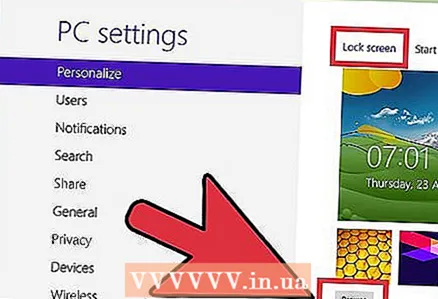 3 An der rietser Fënster klickt op "Lock Screen" - "Browse" a fënnt dat Bild dat Dir wëllt. Wann Dir dat gewënscht Bild fonnt hutt, wielt d'Datei (fir dat ze maachen, klickt op et) a klickt op "Wielt Bild" (am ënneschten rietsen Eck). D'Bild dat Dir gewielt gëtt gëtt um Sperrbildschierm ugewisen.
3 An der rietser Fënster klickt op "Lock Screen" - "Browse" a fënnt dat Bild dat Dir wëllt. Wann Dir dat gewënscht Bild fonnt hutt, wielt d'Datei (fir dat ze maachen, klickt op et) a klickt op "Wielt Bild" (am ënneschten rietsen Eck). D'Bild dat Dir gewielt gëtt gëtt um Sperrbildschierm ugewisen. - Well Windows 8 ganz anescht ass wéi fréier Versioune vun dësem System, ass de Sperrbildschierm den Analog vun der Loginfenster.
- Dir kënnt och e puer vun de Start Écran Optiounen personaliséieren andeems Dir op Start Écran tippt (net Lock Screen).
Method 2 vu 4: Windows 7 / Vista
 1 Klickt Start a gitt regedit.exe an der Sichbar. Klickt op "regedit.exe" an de Sichresultater.
1 Klickt Start a gitt regedit.exe an der Sichbar. Klickt op "regedit.exe" an de Sichresultater. 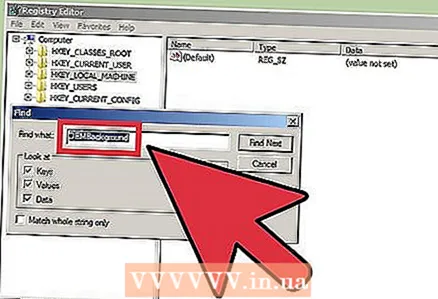 2 Fannt d'Datei "OEMBackground.’
2 Fannt d'Datei "OEMBackground.’ - Klickt "HKEY_LOCAL_MACHINE".
- Klickt Edit (uewen).
- Klickt Fannt.
- Gitt OEMBackground a klickt Next. D'Registry wäert dës Datei fannen an den Dossier opmaachen wou se an der rietser Fënster gelagert ass.
 3 Duebelklickt op d'Datei "OEMBackground."An der" Wäert "Linn ännert 0 op 1. Klickt OK.
3 Duebelklickt op d'Datei "OEMBackground."An der" Wäert "Linn ännert 0 op 1. Klickt OK. - Wann Dir d'Thema vun Ärem Computer geännert hutt, kënnt Dir den ursprénglechen Hannergrond zréckginn andeems Dir 1 op 0. Ännert. Dir musst dës Schrëtt widderhuelen nodeems Dir d'Thema geännert hutt fir d'Loginfënster erëm z'änneren.
 4 De folgenden Dossier opmaachen:
4 De folgenden Dossier opmaachen:- Klickt op "Start" - "Computer".
- Duebelklickt op "Drive (C :)".
- Duebelklickt op "Windows".
- Duebelklickt op "System32".
- Duebelklickt op "oobe".
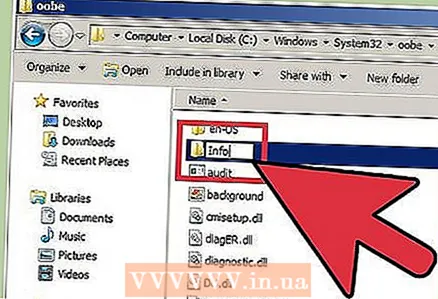 5 Am "oobe" Dossier, erstellt en neien Dossier mam Numm "Info".
5 Am "oobe" Dossier, erstellt en neien Dossier mam Numm "Info".- Fir dëst ze maachen, klickt mat riets-klickt op "oobe"; e Menü wäert opmaachen. Am Menü fannt Dir an hover iwwer Erstellt. E Submenu gëtt op. Klickt op "Folder". Gitt Informatioun fir den Numm vun dësem Dossier an.
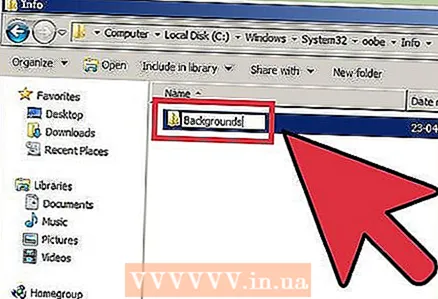 6 Öffnen den "Info" Dossier a erstellt en neien Dossier an deem hien "Hannergrënn" heescht.
6 Öffnen den "Info" Dossier a erstellt en neien Dossier an deem hien "Hannergrënn" heescht.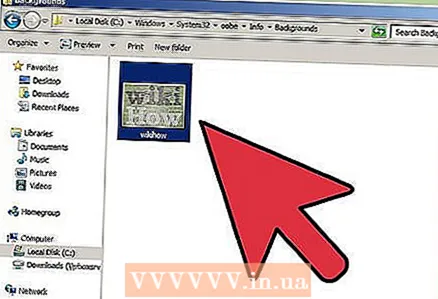 7 Kopéiert a paste déi gewënscht Datei an dësen Dossier.
7 Kopéiert a paste déi gewënscht Datei an dësen Dossier.- Fir e Bild ze kopéieren, klickt einfach op et a klickt "Copy".
- Fir d'Bild ze pechen, klickt riets am Dossier "Hannergrënn" a klickt "Paste".
- D'Gréisst vum JPG vum Bild däerf net méi wéi 256 kB sinn. D'Bildopléisung muss mat der Resolutioun vum Monitor passen (och wann net erfuerderlech).
 8 Riets klickt op d'Bild a klickt Rename. Gitt backgroundDefault.webp an. Wann Dir Windows + L dréckt, gesitt Dir en neit Bild vun der Loginfenster.
8 Riets klickt op d'Bild a klickt Rename. Gitt backgroundDefault.webp an. Wann Dir Windows + L dréckt, gesitt Dir en neit Bild vun der Loginfenster.
Troubleshooting Windows 7
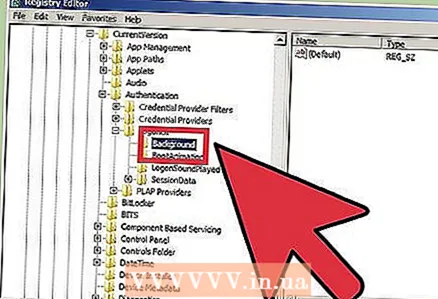 1 Wann Dir d'Datei "OEMBackground" net fannt, erstellt eng. Open Registry Editor (regedit.exe) a maacht déi folgend:
1 Wann Dir d'Datei "OEMBackground" net fannt, erstellt eng. Open Registry Editor (regedit.exe) a maacht déi folgend: - Klickt op HKEY_LOCAL_MACHINE.
- Klickt op "SOFTWARE".
- Klickt op Microsoft.
- Klickt Windows.
- Klickt op "CurrentVersion".
- Klickt "Authentifikatioun".
- Klickt op "LogonUI".
- Klickt Hannergrond.
 2 Erstellt en neien DWORD Wäert. Fir dëst ze maachen, klickt mat riets-klickt an der rietser Fënster. De Knäppchen erstellen gëtt ugewisen. Hover iwwer dëse Knäppchen a wielt DWORD Wäert aus dem Menü fir eng OEMBackground Datei ze kreéieren.
2 Erstellt en neien DWORD Wäert. Fir dëst ze maachen, klickt mat riets-klickt an der rietser Fënster. De Knäppchen erstellen gëtt ugewisen. Hover iwwer dëse Knäppchen a wielt DWORD Wäert aus dem Menü fir eng OEMBackground Datei ze kreéieren.
Method 3 vun 4: Windows XP
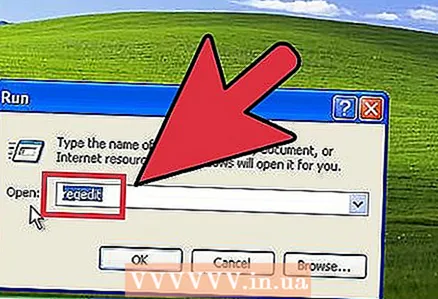 1 Klickt Start - Run a gitt Regedit. Klickt OK.
1 Klickt Start - Run a gitt Regedit. Klickt OK. 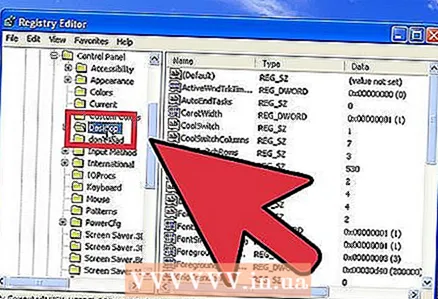 2 De folgenden Dossier opmaachen:
2 De folgenden Dossier opmaachen:- Klickt "HKEY_USERS".
- Klickt "DEFAULT".
- Klickt op "Control Panel".
- Klickt op "Desktop".
 3 An der rietser Fënster, duebelklickt op d'Datei "Wallpaper".
3 An der rietser Fënster, duebelklickt op d'Datei "Wallpaper". 4 An der Linn "Wäert" gitt de Wee zum Bild dat Dir an der Loginfenster benotze wëllt. Zum Beispill, wann d'Bild am Biller Ordner ass, gitt C: Users Public Pictures background.bmp an. Zoumaachen de Registry Editor an d'Ännerunge ginn a Kraaft.
4 An der Linn "Wäert" gitt de Wee zum Bild dat Dir an der Loginfenster benotze wëllt. Zum Beispill, wann d'Bild am Biller Ordner ass, gitt C: Users Public Pictures background.bmp an. Zoumaachen de Registry Editor an d'Ännerunge ginn a Kraaft. - D'Bild muss am .bmp Format sinn.
- Wann Dir d'Bild a Form vu Fliesen arrangéiere wëllt, set de "TileWallPaper" Wäert op 1.
- Wann Dir d'Bild wëllt ausdehnen, set de "WallPaperStyle" Wäert op 2.
Method 4 vun 4: Benotzt Drëtt Partei Software
Et ginn Drëtt Partei Programmer mat deenen Dir den Hannergrond vun der Loginfenster ännere kënnt ouni de Registry Editor opzemaachen.
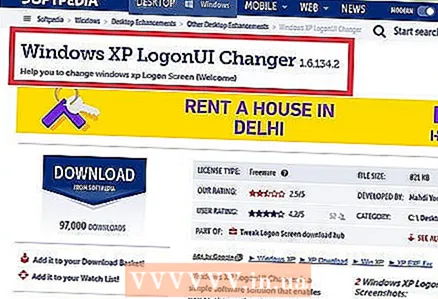 1 Fannt e Programm deen Windows XP ënnerstëtzt.
1 Fannt e Programm deen Windows XP ënnerstëtzt.- Windows XP LogonUI Changer ass e gratis Programm deen Iech erlaabt den Hannergrond vun der Loginfenster z'änneren.
- Logon Studio ass e gratis Programm dee mat 30 virinstalléierten Biller kënnt. Mat dësem Programm kënnt Dir aner Parameter vun der Loginfenster änneren (awer sou eng Astellung schéngt komplizéiert fir onerfueren Benotzer).
- Logon Screen Changer ass e gratis Programm deen Iech erlaabt d'Benotzer Biller ze benotzen. Mat dësem Programm kënnt Dir och aner Astellunge vun der Loginfenster änneren, an dëst ass zimmlech einfach.
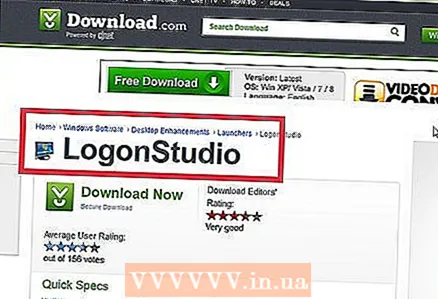 2 Fannt e Programm deen Windows Vista ënnerstëtzt.
2 Fannt e Programm deen Windows Vista ënnerstëtzt.- Logon Studio ënnerstëtzt och Windows Vista.
- Logon Changer Pro. Ënnerstëtzt Vista a Windows 7. Gratis Software, déi Iech erlaabt d'Gréisst vun de Biller z'änneren. Et erlaabt Iech och Biller virzeweisen ier Dir se ugewannt hutt.
 3 Fannt e Programm deen Windows 7 ënnerstëtzt.
3 Fannt e Programm deen Windows 7 ënnerstëtzt.- Tweaks.com Logon Changer fir Windows 7. Gratis Programm mat engem einfachen a prakteschen Interface. Et ënnerstëtzt d'Gréisst vun de Biller.
- Windows 7 Logon Background Changer. Gratis Software déi verschidde Versioune vu Windows 7 ënnerstëtzt.Et huet eng ganz attraktiv Interface, awer Är Grafikkarte sollt mat 3D Animatioun funktionnéieren.
 4 Fannt e Programm deen Windows 8 ënnerstëtzt.
4 Fannt e Programm deen Windows 8 ënnerstëtzt.- LogonEight. E gratis Programm deen Iech erlaabt een oder méi Biller ze wielen.
- Kameleon. Dëse Programm ka vum Windows Store kaaft ginn. Et bitt eenzegaarteg Optiounen fir d'Loginfenster oder de Sperrbildschierm ze personaliséieren. Si sicht no Biller iwwerall um Internet a bitt se fir Iech aus (absolut gratis) ze wielen. Dir kënnt och feststellen wéi dacks den Hannergrond ännert.
 5 Luet de Programm erof a lafen se.
5 Luet de Programm erof a lafen se.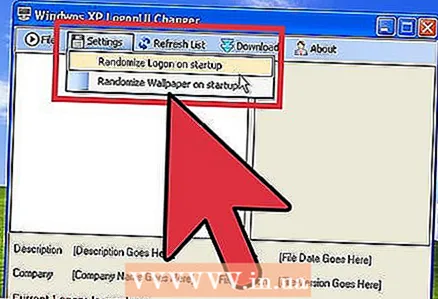 6 Follegt d'Instruktioune um Écran oder benotzt d'Programminterface fir den Hannergrond ze wielen deen Dir wëllt.
6 Follegt d'Instruktioune um Écran oder benotzt d'Programminterface fir den Hannergrond ze wielen deen Dir wëllt.



